
Fáradt a még mindig asztali háttér? Live háttérképet vagy animált asztali hátteret állíthat be. Sajnos nincs natív módja erre a Windows 11-ben, de van egy hasznos harmadik féltől származó alkalmazás, amit használhat.
Letöltés élénk tapéta a Microsoft Store-ból
Beállíthat egy élő asztali hátteret a Windows 11-ben, de ezt megteheti, harmadik féltől származó alkalmazást kell használnia.
Figyelem: Számos alkalmazás van ott, amely azt állítja, hogy a kézzel való feladathoz él, de vigyázzon a harmadik féltől származó alkalmazások letöltésére, hacsak nem ismeri és bízik a fejlesztőknek. Az alkalmazások közül sok lehet tartalmaznak vírusokat, amelyek megfertőzik a számítógépet .
ÖSSZEFÜGGŐ: Hogyan lehet eltávolítani a vírusokat és rosszindulatú programokat a Windows PC-n
Ajánlott alkalmazásunk Élénk tapéta , ingyenes és nyílt forráskódú alkalmazás. Letöltheti az élénk tapétát a Microsoft Store . Az alkalmazás megszerzéséhez kattintson a Windows Search ikonra a tálcán, írja be a "Microsoft Store" parancsot a keresőmezőbe, majd válassza a Microsoft Store-t a keresési eredményekből.
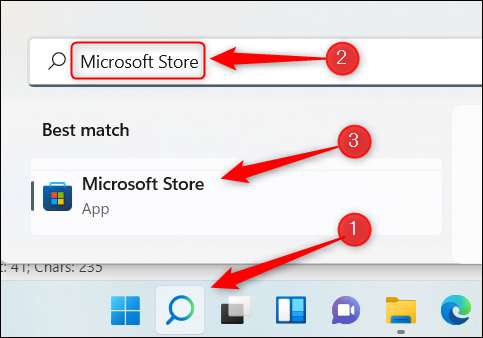
A Microsoft Store, írja be a „Lively Wallpaper” a keresősáv és válassza ki a Lively Wallpaper app a keresési eredményeket.
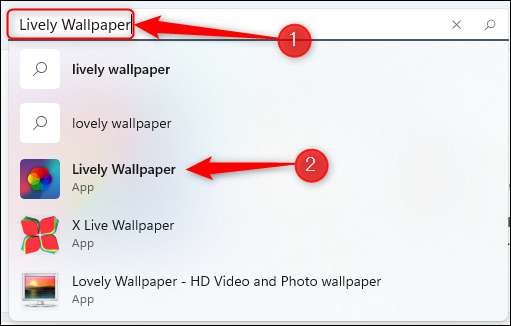
Ezután megjelenik néhány információ az alkalmazásról. Kattintson az "GET" gombra az információ jobb oldalán.
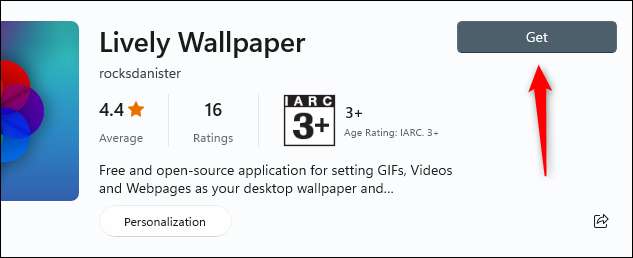
A kiválasztott, az élénk tapéta megkezdi a letöltést. Miután telepítve van, a Windows Search segítségével keresheti.

Kattintson az élénk háttérképre a keresési eredményekből az alkalmazás elindításához.
ÖSSZEFÜGGŐ: A Windows 11 a Powertoys alkalmazást a Microsoft új boltjában kapja meg
Válasszon élő háttérképet az élénk tapéta könyvtárából
A nyüzsgő háttérkép több élő háttérképekkel van felszerelve, amelyek közül választhat. Az egyik használatához egyszerűen nyissa meg az alkalmazást, majd válassza ki azt, amit a könyvtárból szeretne. Ebben a példában a parallax.js-t választjuk.
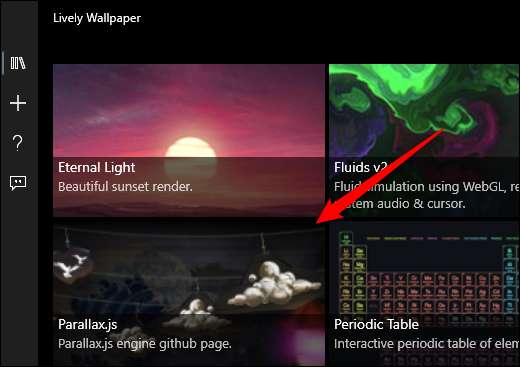
Ez minden ott van. Az élő háttérkép most be van állítva.
Állítsa be az egyéni videót, a YouTube-videót, vagy a GIF-t háttérképként
Ha nem találsz olyan tapétát, amely tetszik az élénk háttérkép könyvtárából, akkor videó vagy Gif A számítógépen, vagy akár YouTube-videóval is.
Az induláshoz nyissa meg az alkalmazást, majd kattintson a Plus (+) ikonra a bal oldali ablaktáblában.
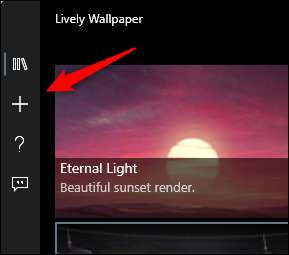
A következő képernyőn, ha videót vagy GIF-t szeretne kiválasztani a számítógépről, kattintson a "Tallózás" gombra a Fájl kiválasztása alatt.
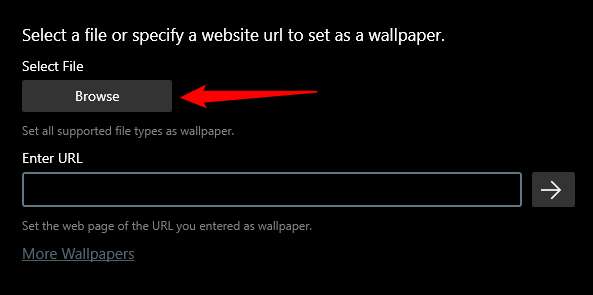
A File Explorer megnyílik. Keresse meg a használni kívánt videót vagy GIF-t, majd válassza ki, majd kattintson a "Megnyitás" gombra.
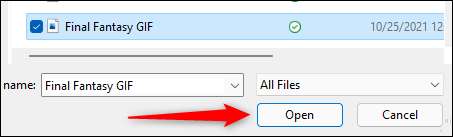
Vagy ha YouTube-videót szeretne használni, írja be a YouTube-videó URL-jét az "Enter URL" szövegmezőbe, majd kattintson a jobb nyílgombra.
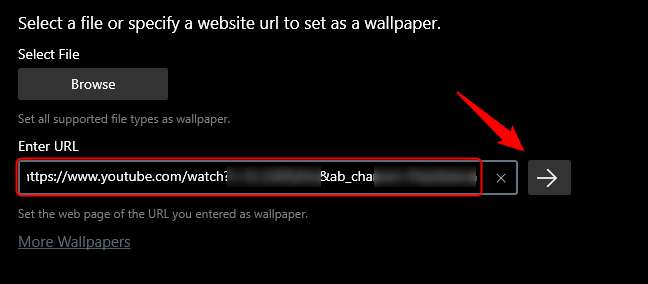
Akár helyi videót, akár GIF-t, vagy egy YouTube-videót választott, megjelenik az alkalmazás könyvtárában. Kattintson a bal oldali ablaktáblán lévő könyvtár gombra (három könyv), majd válassza ki az új feltöltött videót vagy GIF-t.
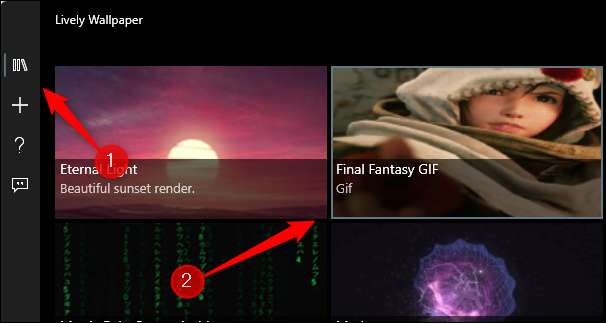
Kiválasztott egyszer, megjelenik az asztali háttérként.
ÖSSZEFÜGGŐ: Hogyan változtathatunk témákat a Windows 11-en
Állítson be egy élő háttérképet több monitoron
Ha használod Több monitor , észrevehetjük, hogy a kiválasztott háttérkép csak egy képernyőre vonatkozik. Az élő háttérkép más monitorokra történő beállításához nyissa meg az alkalmazást, és kattintson a Vezérlőpult (monitor) ikonra az ablak jobb felső sarkában.

Megjelenik az alkalmazás kezelőpanelje. Az alapértelmezett elhelyezési módszer csak a "Kiválasztott képernyő,", ami azt jelenti, hogy a kiválasztott háttérkép csak a kiválasztott képernyőn jelenik meg. Ha háttérképet szeretne beállítani a másik képernyőn, válassza ki azt a Válassza ki a kijelzőcsoportot.
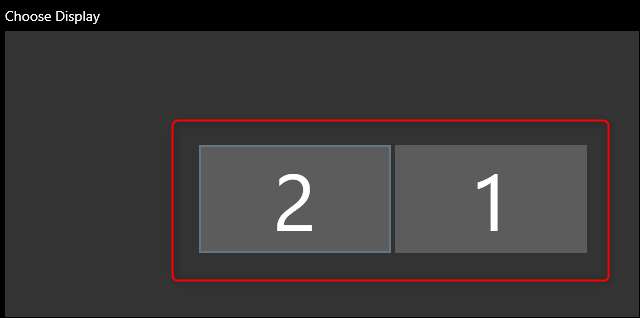
Ha kiválasztott egyszer, menjen vissza az alkalmazás könyvtárába, és válassza ki a kívánt háttérképet a másik képernyőn.
ÖSSZEFÜGGŐ: Hogyan állíthatunk be különböző háttérképeket virtuális asztali számítógépekre a Windows 11-en
Megváltoztathatja a kiválasztott háttérkép elhelyezési módját is. Azaz, akkor választhat, hogy a kiválasztott tapéta szakaszon az összes képernyőn vagy ismétlődő azonos tapéta minden képernyőn. Csak kattintson a buborék mellett a használni kívánt opció mellett.
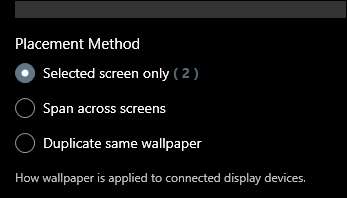
Zárja be az élénk tapétát
Ha úgy dönt, hogy hagyja abba az élénk tapéta használatával beállított élő háttérkép használatát, nyissa meg az alkalmazást, majd kattintson a Vezérlőpult (Monitor) ikonra az ablak jobb felső sarkában.

Az App kezelőpaneljén kattintson a "Bezárás háttérképek" gombra az ablak jobb alsó sarkában.
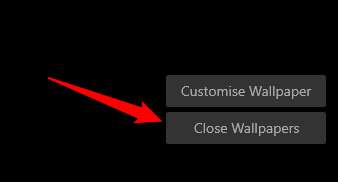
A tapéta eltávolításra kerül.
Nem érdekli a harmadik féltől származó alkalmazás használatát? Bár nincs natív módja annak, hogy élő háttérképeket használjon a Windows 11 rendszerrel, a Microsoft nagyszerű munkát végzett tonna gyönyörű háttérképek az OS-és a Az asztal hátterének megváltoztatása könnyű.
ÖSSZEFÜGGŐ: Az asztali háttér módosítása Windows 11 rendszeren







